Por fin incluye Google en su red social la posibilidad de crear una página para profesionales. Si todavía estaba retrasada en algo, era precisamente en que la empresas, negocios y demás, no podían tener un perfil en la red social, ya que, de momento, solo los perfiles personales estaban permitidos y tenían posibilidad de tener cuenta.
Pero ahora ya podemos crear una página y empezar a promocionar nuestra web, negocio o empresa en Google+, aunque es un poco rollo que no permitan publicar concursos ni promociones a partir de Google+. Aun así, vamos a centrarnos en ver cómo podemos dar de alta nuestra página en la red social de los de Mountain View.
Ejemplificaremos el proceso con una página web llamada Lectores Desesperados, de temática literaria general. Y realizaremos el proceso paso a paso, viendo qué habría que poner en cada caso.
Paso 1: Eligiendo la categoría
Para poder iniciar el proceso de creación de una página de empresa, una vez hayamos iniciado sesión y estemos delante de nuestra página inicial de Google+, tendremos que dirigirnos a la barra lateral derecha. Debajo de la sección de “Quedadas”, nos encontramos la de “Páginas”, y justo ahí nos pone “Cómo crear una página de empresa en Google+”. Pulsamos en ese enlace.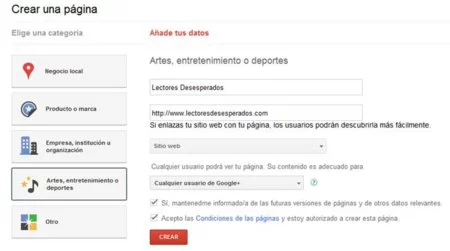
Estaremos ante una ventana como la que está justo aquí arriba donde se nos solicita que elijamos una de las categorías disponibles: negocio local; producto o marca; empresa, institución u organización; artes, entretenimiento o deportes; u otro, en caso de que no lo consigamos englobar en ninguno de estos. Pasando el ratón sobre cualquier de estas categorías, se nos mostrarán ejemplos sobre cuál sería en cada caso.
En nuestra situación, un sitio web de literatura, elegimos “Artes, entretenimiento o deportes”. Introducimos el nombre, la dirección de la web, y elegimos una subcategoría para nuestra página, “Sitio Web” en nuestro caso. Después, elegimos quiénes queremos que puedan ver la página, aceptamos las condiciones del servicio, y pulsamos “Crear”.
Paso 2: Personalizando la página
Lo primero de todo, recordad que en este momento ya estamos actuando como si fuéramos la página, y que si publicamos algo, lo haremos como página. Después tendremos la opción de volver a hacerlo como usuarios, así que no os preocupéis.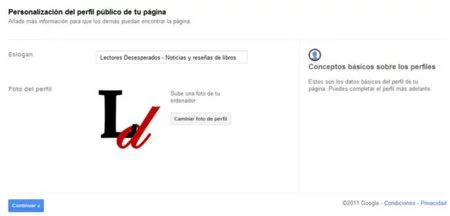
En este paso, se nos solicita introducir un eslogan que defina nuestra página y una imagen representativa. En nuestro caso, tecleamos el mismo título de la web, y en la imagen ponemos nuestro logo. Hay que tener en cuenta que esta información es pública, y que la podrán ver todos los usuarios. Por ello, es especialmente importante no elegir algo que nos deje en mal lugar.
Lo mejor es el gestor de imágenes. Una vez que hayamos seleccionado una imagen y la hayamos subido, podremos encuadrarla de forma correcta, y no solo eso, sino también editarla y añadirle efectos con el “Kit Creativo” de Google+. Con este kit podemos usar las herramientas típicas de recorte, rotación, etc. Pero también aplicarle un gran abanico de efectos y estropeados a la imagen. Sin duda, una opción muy completa. Una vez que hayamos finalizado todo el proceso de personalización, pulsamos el botón “Continuar”.
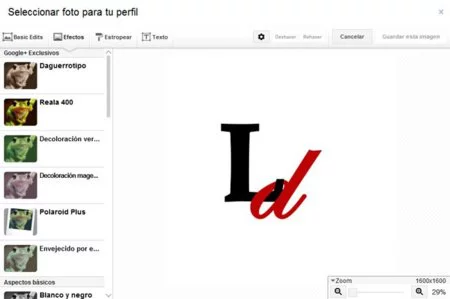
Paso 3: Corriendo la voz
Pues sí, gritar las cosas a los cuatro vientos también es algo esencial cuando creamos una nueva página. Por ello el tercer y último paso para finalizar el proceso de creación de nuestra página, es el de escribir un comentario que podrán ver todos los círculos de nuestro usuario personal. De esta forma, conseguimos hacerles llegar a nuestros contactos la noticia de la creación de la nueva página.De momento, esto es todo para tener nuestra página creada en Google+. Una vez hayamos finalizado el proceso, una pequeña ventana nos informa de que justo debajo de nuestro logo y nuestro nombre, que aparecen arriba a la izquierda, hay un botoncito que nos permite alternar entre actuar como la página o como el usuario. Esperamos tener pronto otro especial hablando sobre los primeros pasos con la página de Google+.
Especial | Google+ a fondo
En Genbeta Social Media | Google no permite realizar concursos ni ofertar cupones en las páginas de Google+



